Uwaga
Dostęp do tej strony wymaga autoryzacji. Może spróbować zalogować się lub zmienić katalogi.
Dostęp do tej strony wymaga autoryzacji. Możesz spróbować zmienić katalogi.
Notatka
Nowe i ulepszone Power Platform centrum administracyjne jest teraz dostępne w publicznej wersji zapoznawczej! Zaprojektowaliśmy nowe centrum administracyjne tak, aby było łatwiejsze w użyciu i wyposażone w nawigację zorientowaną na zadania, która pomaga szybciej osiągać określone wyniki. Będziemy publikować nową i zaktualizowaną dokumentację, gdy nowe Power Platform centrum administracyjne stanie się ogólnie dostępne.
Ujednolicony interfejs wykorzystuje zasady responsywnego projektu sieci Web w celu utworzenia optymalnego środowiska wyświetlania i interakcji na ekranie o dowolnym rozmiarze, na dowolnym urządzeniu i w dowolnej orientacji. Zapewnia to zaawansowane opcje obsługi na każdym kliencie, którego używasz. Podczas pracy w przeglądarce, na tablecie czy też telefonie, można odnieść podobne wrażenia.
Więcej informacji:
- Ulepszone środowisko użytkownika z ujednoliconym interfejsem dla aplikacji opartych na modelu
- Blog: Przejście do ujednoliconego interfejsu
- Blog: Korzyści z wydajności w ujednoliconym interfejsie
Uzyskiwanie dostępu do aplikacji Ujednoliconego interfejsu za pomocą przeglądarek
Po zakończeniu aprowizacji możesz uzyskać dostęp do ujednoliconego interfejsu i starszych aplikacji internetowych w przeglądarce.
Uwaga
Starszy klient sieci Web został wycofany; należy zaplanować konwersję starszych aplikacji sieci Web na korzystanie z nowego ujednoliconego interfejsu. Więcej informacji: Starszy klient sieci Web został wycofany
Użytkownik może korzystać z ujednolicony interfejs aplikacji z następujących lokalizacji w przeglądarce:
Zaloguj się do Power Apps i wybierz swoje środowisko.
Wybierz aplikację z paska menu.
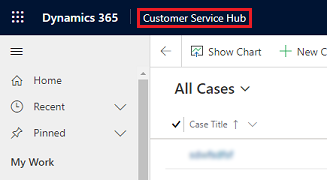
Wybierz aplikację do otwarcia.
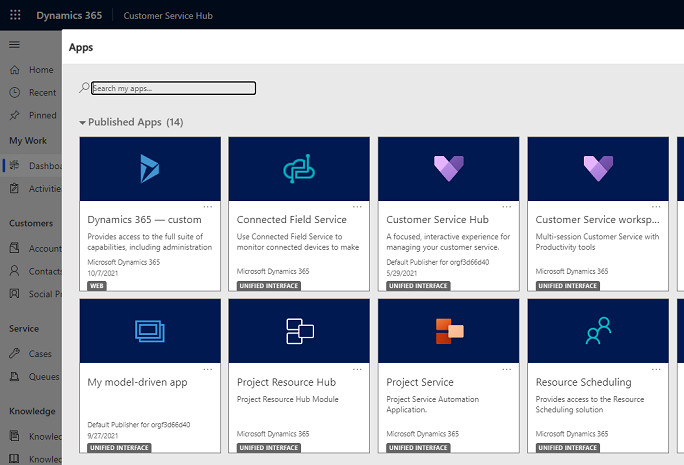
Uzyskiwanie dostępu do aplikacji Ujednoliconego interfejsu na telefonach i tabletach
Aplikacje ujednoliconego interfejsu to jedyne aplikacje obsługiwane na telefonach i tabletach. Gdy użytkownicy logują się do środowiska, widzą tylko aplikacje ujednoliconego interfejsu na stronie docelowej aplikacji.
Na telefonie 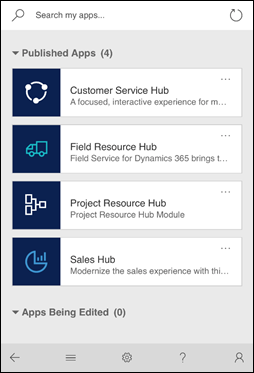
|
Na tablecie 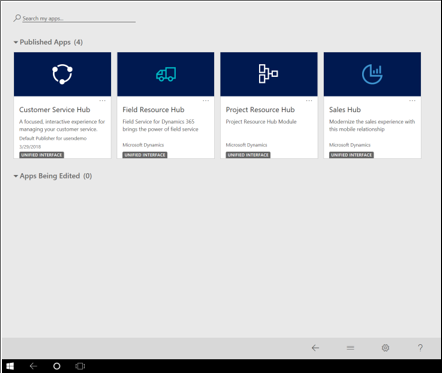
|
Funkcje, które nie zostały jeszcze wprowadzone do ujednoliconego interfejsu
Niektóre możliwości starszego klienta internetowego są dostępne w środowisku hybrydowym ujednoliconego interfejsu. Użytkownik może włączyć środowisko hybrydowe, aby wprowadzić je do klienta przeglądarki.
Istnieją pewne możliwości, które w dalszym ciągu nie są dostępne w ujednoliconym interfejsie i staramy się je zapewnić w przyszłych wersjach:
- Niestandardowe style zaawansowanych właściwości wykresu (z wyjątkiem kolorów i podstawowego formatowania)
- Formant adresu złożonego
- Kontrolka złożona imienia i nazwiska
- Powiadomienia globalne
- Doświadczenia administratorów
- Edytowalne siatki na telefonach
- Ścieżka szkoleniowa
- Wykrywanie duplikatów przy użyciu odnośników
Encje tylko do odczytu w Ujednoliconym interejsie
Istnieją pewne encje, które obecnie są w trybie tylko do odczytu w Ujednoliconym interfejsie. Użytkownicy nie będą mogli wprowadzać zmian w tych rekordach encji w ramach aplikacji Ujednolicony interfejs. Pracujemy nad tym, aby były one edytowalne w przyszłych wersjach.
Uwaga
Niektóre encje są wycofywane. Więcej informacji: Nadchodzące ważne zmiany (przestarzałe funkcje)
Poniżej ukazano encje, które obecnie są w trybie tylko do odczytu w Ujednoliconym interfejsie:
- KnowledgeArticleViews
- KnowledgeBaseRecord
- SharePointDocument
- SharePointSite
- SLA
- SLAKPIInstance
- Szablon
- Rozwiązanie sprawy
Obejście dla encji wstępnie przygotowanych lub niestandardowych wyświetlanych jako tylko do odczytu
Wykonaj te czynności, aby udostępnić wszystkie wstępnie dostępne działania oraz móc edytować encje.
W aplikacji, na pasku nawigacyjnym wybierz ikonę Ustawienia, i wybierz Ustawienia zaawansowane.
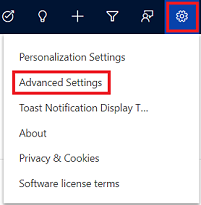
Strona Zarządzanie podmiotem gospodarczym otwiera się na nowej karcie przeglądarki.
Na pasku nawigacyjnym wybierz Ustawienia, a następnie wybierz Dostosowania.
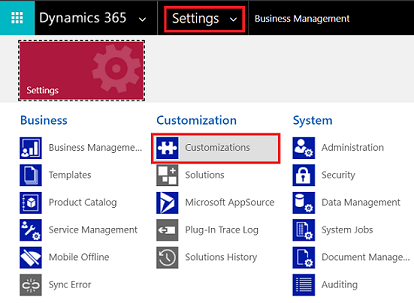
Na stronie Dostosowywanie wybierz Dostosuj system.
W Eksploratorze rozwiązań w Składniki rozwiń Encje, a następnie wybierz encję, która jest wyświetlana w trybie tylko do odczytu.
Na karcie Ogólne w obszarze Outlook & Mobile wyczyść pole wyboru Tylko do odczytu w Kliencie ujednoliconym.
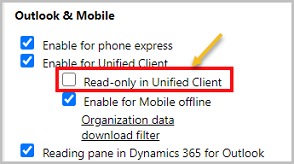
Zapisz i opublikuj dostosowania.
W aplikacji Ujednolicony interfejs odśwież okno.